Karena mesin tidak mengerti dengan bahasa alphabetik A-Z. Sebagaimana sering saya jelaskan mesin hanya memahami angka biner 0 dan 1. Oleh karenanya, sebelum tampil di layar komputer, sebetulnya sudah melalui beberapa penerjemah di sana.
Ringkasnya, nama website yang dapat dihafal oleh manusia adalah hasil penerjemahan alamat IP publik yang bentuknya mirip dengan alamat IP lokal seperti contoh praktek kita kali ini. Lebih jauh lagi, ip publik dan lokal ini juga hasil penerjemahan yang sebelumnya berupa angka biner 0 dan 1. Angka inilah yang ada keterkaitannya dengan arus listrik.
Mengenal IP Address
Perlu diketahui, pelajaran IT dasar yang harus diketahui pemula yang belajar otodidak adalah pengalamatan komputer. Istilah ini biasa disebut dengan Internet Protocol Address (IP Address) yang dibutuhkan dalam sebuah jaringan sama halnya dengan rumah yang ada di sebuah pemukiman.
IP address ini bukanlah deretan angka yang dihasilkan secara acak semau kita. Melainkan angka yang harus disesuaikan dengan aturan yang berlaku yang berfungsi untuk pengalamatan sebuah komputer yang terhubung jaringan baik lokal maupun internet. Sehingga, pengetahuan ini sudah masuk bahasan secara spesifik yaitu ilmu teknologi jaringan komputer.
Jadi, untuk sementara ini otodidakers tidak perlu berpusing-pusing ria terlebih dahulu. Pembahasan rinci seputar IP Address dan kelasnya mungkin perlu satu judul tersendiri. Sekarang, kita fokus saja cara seting IP Address pada komputer Windows 10.
Cara Seting IP Address Windows 10
Pada catatan kali ini saya asumsikan jaringan komputer sudah terbentuk. Karena praktek ini langsung diterapkan pada komputer yang terhubung ke network.
Minimalnya adalah jaringan intranet atau bisa juga disebut jaringan lokal.
Adapun jika dilakukan tanpa dibarengi praktek secara langsung (karena tidak mendapatkan jaringan komputer untuk uji coba ini). Setidaknya, tutorial ini memberi gambaran yang utuh. Bagaimana sih cara seting ip address di komputer Windows 10?
Selengkapnya, simak cara seting ip address yang dilengkapi screenshot berikut ini.
1. Hubungkan komputer dengan jaringan intranet. Klik icon networking dan klik "Internet & Internet Settings"
2. Klik "Change adapter options".
3. Klik kanan pada icon network yang tersedia.
4. Klik "Properties"
5. Klik "Internet Procotcol Version 4" dan klik "Properties" lagi.
6. Klik "Obtain IP Address automaticaly" dan "Obtain DNS server address automaticaly" jika ingin komputer ini alamatnya berubah-ubah tergantung alamat IP yang diberikan oleh DHCP Server. Yang bertindak sebagai DHCP Server ini bisa sebuah modem, bisa juga router bisa juga firewall jaringan.
7. Jika opsi yang dipilih pada poin 6 adalah otomatis yaitu "obtain ip address automaticaly" tinggal klik OK. Nanti, jika ingin tahu alamat komputer ini dapet berapa? Cara mengetahui ip address komputer cukup dengan membuka cmd dan ketikan perintah ipconfig seperti terlihat pada gambar di bawah ini.
Dari contoh di atas diketahui alamat IPnya termasuk kelas C yaitu 192.168.1.106 dengan subnet mask 255.255.255.0 dan gateway 192.168.1.1. Penjelasannya begini: 192.168.1.1 ini alamat ip modem dan bertindak sebagai DHCP server. Jadi, dari sinilah pemberian alamat IP kepada komputer dan device yang terhubung dengannya. Sedangkan 192.168.1.106 adalah alamat IP komputer praktek kita. Alamat ini bisa berubah menjadi IP yang berbeda. Misalnya komputer ini shutdown lalu ada device lain baru terhubung dan diberi alamat tadi. Pada saat komputer ini kembali terhubung dengan kondisi device lain baru tadi masih terhubung. Maka, komputer ini akan diberikan oleh modem dengan alamat IP lain yang masih tersisa. Kecuali pada poin ke 6 di atas memilih opsi "Use the following IP Address" dan masukan nilai-nilai yang tertera pada poin ke 7 di atas. Ini yang kemudian disebut dengan istilah IP Static; yakni alamat komputer dalam sebuah jaringan yang tidak berubah-ubah.
Sekian belajar komputer otodidak kita kali ini semoga bermanfaat.

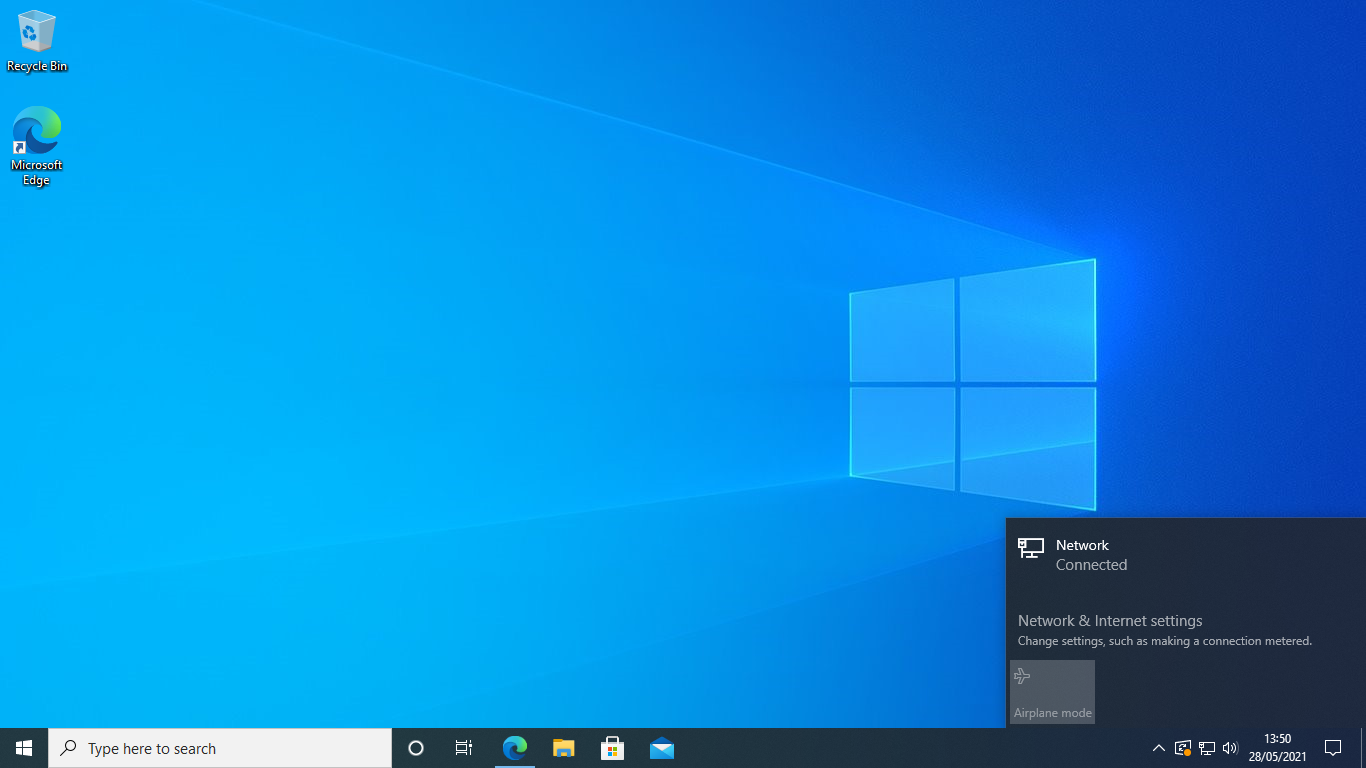






Tidak ada komentar:
Posting Komentar